Научете как да се върти обекти в Photoshop - Photoshop Основи
Завъртане на изображения, обекти, слоеве в Photoshop - това е, което правим всеки път, когато създавате фото манипулация, текст и други дигитални творби. Мнозина го направя интуитивно, така и за начинаещи, за да го използват и Rotate (Завъртане Tool) може да бъде истински проблем.
В този урок ще поговорим за някои от нещата, които трябва да знаете за инструмента за завъртане (Rotate Tool). Ще видите как можете да постигнете най-различни ефекти на въртене, като се използват различни варианти на този инструмент. Знаейки някои трикове, за да ви помогне да спестите време и усилия.
Урок Ресурси:
В този урок ще ви покажа как да се върти на обект, изображение и платно в Photoshop. Аз ще се използва Photoshop CS5, така че може да има малки разлики в имената на менюто, но функционалността остава същата.
Под предмети, искам да кажа текстови, форми и всички части, които са отделени от фона. Например, като образа на пеперуда, която ще използвам.
За да завъртите обекта, влиза в менюто Edit> Transform (Edit> Transform) и изберете Rotate (Завъртане), или да използвате клавишните комбинации Ctrl + T.
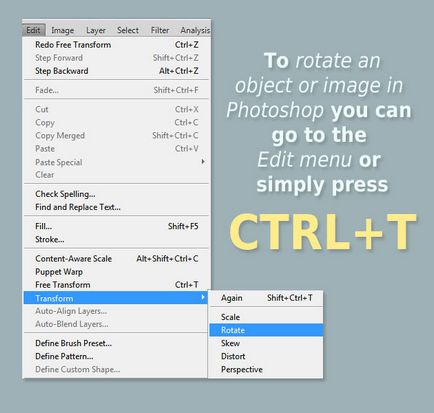
С цел да се предизвика инструмента Free Transform (Free Transform), натиснете Ctrl + T (Win) или Ctrl + T (Mac). След това, около появява очертаващ правоъгълник обект. Преместете курсора на мишката в един от крайните маркери - тя се превръща в двойната стрелка. Сега завъртете обекта.
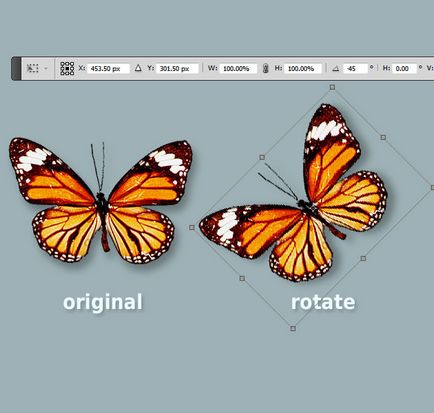
Ако искате да ползвате допълнителни функции Завъртане инструмент (Rotate Tool), можете да използвате менюто инструмент Free Transform (Free Transform): например, можете да въведете точния ъгъл на въртене, както е показано на екранната:
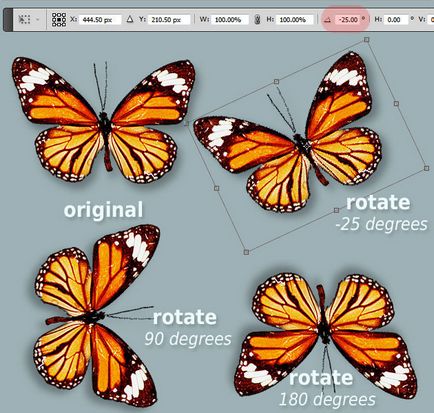
При завъртане на обекти, изображения, текст, има някои стандартни обрати, като Вертикално (Flip Vertical), Rotate 180 (Rotate 180) Rotate 90 посока на часовниковата стрелка (Rotate 90 CW), Rotate 90 обратно на часовниковата стрелка (Завъртане 90 CCW) - всичко това е в менюто Edit> Transform (Edit> Transform).
В снимката по-долу първата пеперудата се завърта на 180 градуса и копна вертикално, вторият завърта на 90 в посока на часовниковата стрелка, а третият - от 90 на часовниковата стрелка:
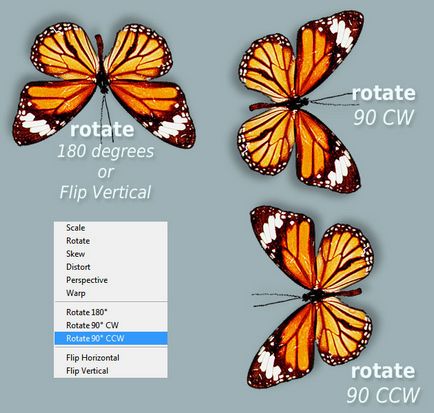
Също така на ъгъла на завъртане (Ъгъл на завъртане) съществува параметри точните числови стойности (отправна точка), която се предлага с активния инструмент Free Transform (Free Transform) и се съхранява в панела за имот в горната част на екрана. Ако кликнете върху един от осемте числените стойности, можете да получите различни резултати при завъртане, мащабиране, дори и на ъгъла на завъртане остава същата.
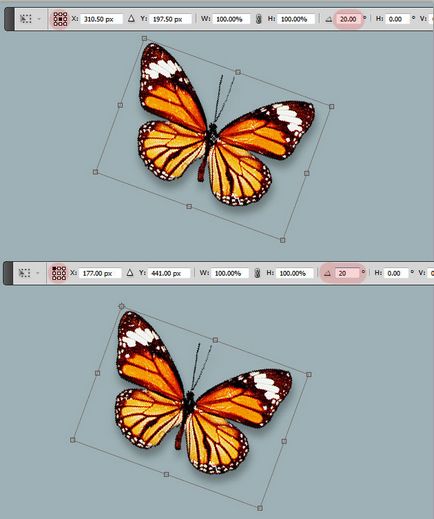
На примера на образа на природата, ние гледаме на друг начин да използвате инструмента за завъртане (Rotate Tool) - завъртане на изображението.
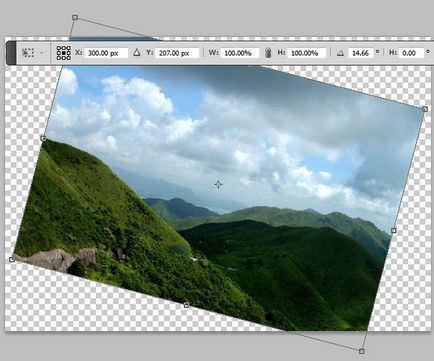
Както можете да видите, когато включите инструмента за завъртане на изображението (Rotate Transform), изображението може да се издава и извън платното. За да разрешите този проблем, използвайте меню Изображение> Въртене Canvas (Image> завъртане на изображението) и изберете една от опциите. Но в този случай, както и изображението ще се завърти и всички слоеве, които се съдържат в него. Така че по-добре е да използвате тази команда, за да завъртите тези изображения, които не съдържат слоеве.
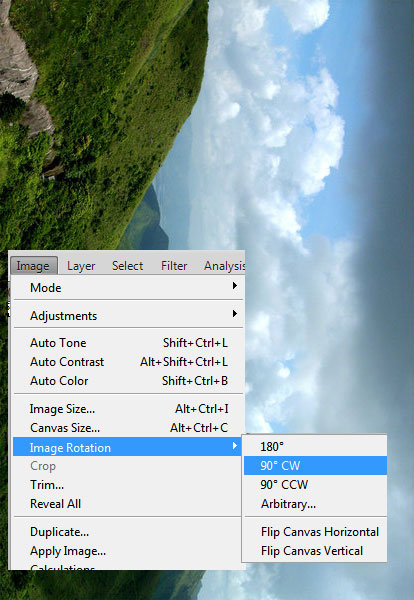
Следващият метод на въртене - въртене на отделните знаци в текста. Photoshop го прави лесно да се върти, флип и мащаба на цялата думи или реда текст в документа. Но какво, ако искате да конвертирате само една буква в думата или трансформиране на редица писма по различни начини: един ред, а други отразяват хоризонтално или вертикално?
За да направите това, да вземат активно текстов слой и отидете в менюто Layer> Type> Конвертиране в криви (Layer> Type> Convert във форма). Сега тип слой се превръща в слой с форма маска. Изберете инструмент избран път (Path Selection Tool) и щракнете върху него, за всяка буква.
След като е избран писмото, можете да го трансформират, като се обадите на инструмента Free Transform (Free Transform). Писмо можете да завъртате, увеличавате или намалявате мащаба.
Ако искате да се отрази на писмото вертикално или хоризонтално, с активното инструмента Free Transform (Free Transform), кликнете вътре в граничната кутия, щракнете с десния бутон и изберете командата Хоризонтален / вертикален (Flip Vertical / Horizontal). След това натиснете бутона Enter, за прилагане на трансформация.
